- লেখক Abigail Brown [email protected].
- Public 2023-12-17 06:40.
- সর্বশেষ পরিবর্তিত 2025-01-24 12:03.
কী জানতে হবে
- সম্পাদনা শুরু করতে Mac-এ অন্তর্নির্মিত প্রিভিউ অ্যাপ সহ একটি PDF খুলুন; যাইহোক, আপনি প্রিভিউ দিয়ে আগে থেকে বিদ্যমান টেক্সট এডিট করতে পারবেন না।
- প্রিভিউ যা অফার করে তার চেয়ে আরও উন্নত বৈশিষ্ট্যের জন্য, আমাদের বিনামূল্যের PDF সম্পাদকদের তালিকা দেখুন৷
- কিছু পিডিএফ এডিটর সরাসরি টেক্সট এডিটিং সমর্থন করে, কিন্তু এই ফিচারের পেছনের প্রযুক্তি সম্পূর্ণ সঠিক নয় এবং সমস্যা সৃষ্টি করতে পারে।
পিডিএফ এডিটর এমন একটি প্রোগ্রাম যা আপনাকে একটি পিডিএফ ফাইল সম্পাদনা করতে দেয়। এটি আপনাকে PDF এ পাঠ্য পরিবর্তন করতে, ছবি যোগ করতে বা সরাতে, জিনিসগুলিকে হাইলাইট করতে, ফর্মগুলি পূরণ করতে, আপনার নাম স্বাক্ষর করতে এবং আরও অনেক কিছু করতে দিতে পারে।একটি Mac এ একটি PDF সম্পাদনা করার সবচেয়ে সহজ পদ্ধতি হল অন্তর্নির্মিত পূর্বরূপ প্রোগ্রাম ব্যবহার করা। অনলাইন এবং তৃতীয় পক্ষের পিডিএফ এডিটর সহ অন্যান্য বিকল্পগুলিও রয়েছে যা আপনি PDF এডিটরকে কী করতে চান তার উপর নির্ভর করে আপনার জন্য আরও ভাল কাজ করতে পারে৷
প্রিভিউ সহ PDF সম্পাদনা করুন
প্রিভিউ হল আপনার Mac-এ আগে থেকে ইনস্টল করা একটি প্রোগ্রাম যা PDF খুলতে এবং সম্পাদনা করতে পারে। এটি অন্য যে কোনও পিডিএফ সম্পাদকের মতোই বিস্তৃত যে ব্যতিক্রমটি এটি পূর্ব-বিদ্যমান পাঠ্য সম্পাদনা করতে পারে না। যাইহোক, এটির অতিরিক্ত সুবিধা রয়েছে যে এটি ব্যবহার করার জন্য আপনাকে অতিরিক্ত কিছু ইনস্টল করতে হবে না-শুধু PDF খুলুন এবং এখনই সম্পাদনা শুরু করুন।
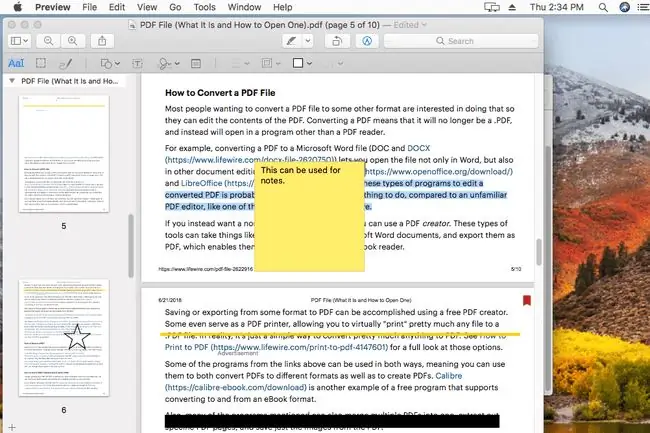
যদি আপনি পিডিএফ ফাইল খুললে প্রিভিউ শুরু না হয়, তাহলে প্রথমে প্রিভিউ খুলুন এবং তারপর সেখান থেকে পিডিএফ ব্রাউজ করুন। আপনি লঞ্চপ্যাড থেকে প্রিভিউতে যেতে পারেন: প্রিভিউ অনুসন্ধান করুন অথবা প্রোগ্রামের তালিকায় এটি সন্ধান করুন। একবার এটি খোলা হলে, পিডিএফ খুঁজতে ফাইল > খুলুন এ যান৷
এটা মনে করা বোধগম্য হতে পারে যে সম্পাদনা মেনু হল যা আপনি প্রিভিউতে সমস্ত PDF এডিটিং টুলগুলি খুঁজে পেতে ব্যবহার করেন, কিন্তু এটি এমন নয়। পরিবর্তে, এই মেনুটি PDF থেকে পৃষ্ঠাগুলি মুছে ফেলার জন্য এবং অন্যান্য PDF থেকে পৃষ্ঠাগুলি সন্নিবেশ করার জন্য (বা ফাঁকা পৃষ্ঠাগুলি তৈরি করতে)।
প্রিভিউ আপনাকে পিডিএফ পৃষ্ঠাগুলিকে সাইডবার থেকে উপরে বা নীচে টেনে পুনরায় সাজাতে দেয়৷ এর মানে হল যে আপনি দ্বিতীয় পৃষ্ঠাটিকে প্রথম পৃষ্ঠা, অথবা শেষটিকে সেকেন্ড ইত্যাদিতে পরিণত করতে পারেনমেনু।
প্রিভিউ এডিটিং টুল
প্রিভিউতে থাকা অন্যান্য পিডিএফ এডিটিং অপশনগুলির অধিকাংশই Tools মেনুতে রয়েছে। এখানে আপনি PDF এ একটি বুকমার্ক যোগ করতে পারেন বা পৃষ্ঠাগুলি ঘোরাতে পারেন। Tools > টীকা মেনু হল আপনি যেভাবে টেক্সট হাইলাইট করেন; আন্ডারলাইন টেক্সট; স্ট্রাইকথ্রু টেক্সট, একটি নোট, আয়তক্ষেত্র, ডিম্বাকৃতি, লাইন, তীর এবং অন্যান্য আকার সন্নিবেশ করান; PDF এ টাইপ করুন (যেকোন জায়গায় বা ফর্ম ফিল্ডে); বক্তৃতা বুদবুদ ব্যবহার করুন; এবং আরো।
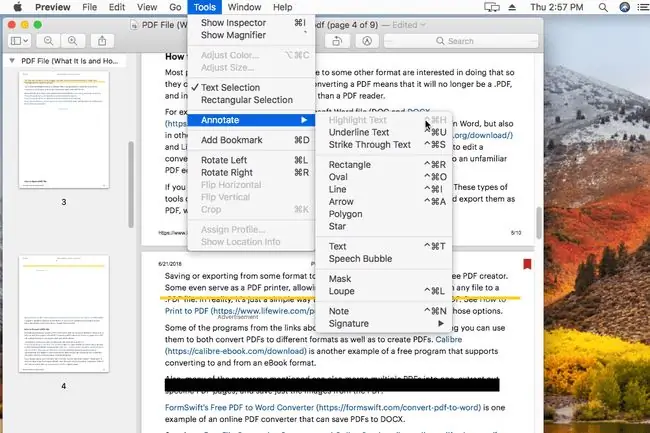
যখন পূর্বরূপ আপনাকে PDF ফাইলে বিদ্যমান পাঠ্য সম্পাদনা করতে দেয় না, আপনি পাঠ্যটি লুকানোর জন্য একটি সাদা বাক্স আঁকতে পারেন এবং তারপর পাঠ্য টুলের সাহায্যে বাক্সের উপরে আপনার নিজের পাঠ্য লিখতে পারেন।এটি কিছু পিডিএফ সম্পাদকের সাথে পাঠ্য সম্পাদনার মতো মসৃণ নয়, তবে পূর্বরূপ সহ একটি PDF ফাইলে পাঠ্য পরিবর্তন করার জন্য এটি আপনার একমাত্র বিকল্প।
আরো সহজ সম্পাদনার জন্য সব সময় টীকা মেনু দেখানোর জন্য, আপনি ভিউ মেনুর মাধ্যমে এটি সক্ষম করতে পারেন। আপনার macOS এর সংস্করণের উপর নির্ভর করে, এটিকে হয় শো মার্কআপ টুলবার বা শো টীকা টুলবার।
নিচের লাইন
যতক্ষণ আপনার ম্যাকের সাথে একটি ট্র্যাকপ্যাড বা আইসাইট ক্যামেরা সংযুক্ত থাকে, আপনি পিডিএফ-এ আপনার স্বাক্ষর সন্নিবেশ করতে পূর্বরূপ ব্যবহার করতে পারেন। এছাড়াও একটি ফ্রিহ্যান্ড ড্রয়িং টুল উপলব্ধ রয়েছে যাতে আপনি সরাসরি নথিতে আপনার স্বাক্ষর আঁকতে বা আকার আঁকতে পারেন৷
পুরনো পিডিএফ থেকে নতুন পিডিএফ তৈরি করুন
যদিও এটি সত্যিই পিডিএফ সম্পাদনার ক্ষমতা হিসাবে গণনা করা হয় না, তবে পূর্বরূপের একটি বোনাস বৈশিষ্ট্য হল অন্য PDF থেকে বিদ্যমান পৃষ্ঠাগুলি থেকে নতুন PDF তৈরি করার বিকল্প। এটি করতে, শুধুমাত্র পিডিএফ থেকে একটি পৃষ্ঠা (সাইডবার থাম্বনেইল ভিউতে) ডেস্কটপে টেনে আনুন।এটি শুধুমাত্র একটি পৃষ্ঠার সাথে একটি নতুন পিডিএফ তৈরি করবে (বা একাধিক পৃষ্ঠা যদি আপনি একাধিক নির্বাচন করেন)। এটি করার আরেকটি সহজ উপায় হল পৃষ্ঠাগুলির থাম্বনেইলে ডান ক্লিক করুন এবং এক্সপোর্ট করুন এবং তারপরে ফর্ম্যাট টাইপ হিসাবে PDF নির্বাচন করুন।
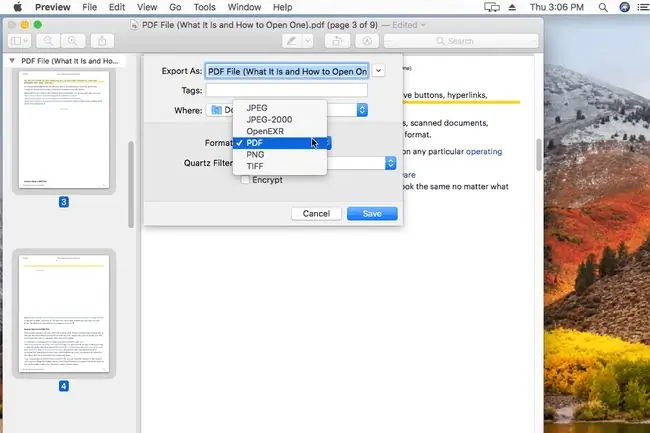
ম্যাকের জন্য অন্যান্য পিডিএফ সম্পাদক
প্রিভিউ-এর বৈশিষ্ট্যগুলি যদি আপনি যা খুঁজছেন তা না হয়, তাহলে একটি সত্যিই ভাল সুযোগ রয়েছে যে আপনি সেগুলিকে অন্য PDF এডিটরে খুঁজে পাবেন, যেটি macOS-এ অন্তর্নির্মিত নয়। আমরা বিনামূল্যে পিডিএফ এডিটরদের একটি তালিকা রাখি এবং তাদের বেশিরভাগই ম্যাকেও কাজ করে৷
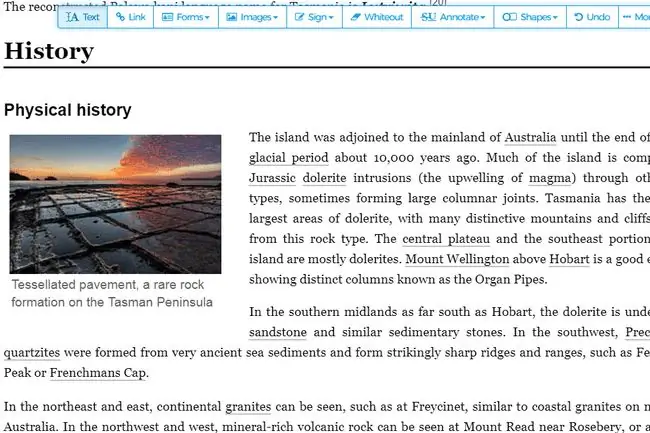
macOS-এ একটি PDF সম্পাদনা করার আরেকটি উপায় হল একটি অনলাইন PDF সম্পাদক ব্যবহার করা। উপরে লিঙ্ক করা তালিকার মাধ্যমে এই ধরনের বেশ কয়েকটি পরিষেবা রয়েছে। তারা আপনাকে সম্পাদনা ওয়েবসাইটে PDF আপলোড করার মাধ্যমে কাজ করে যেখানে আপনি সম্পাদনা সম্পাদন করতে পারেন এবং তারপরে আপনার কম্পিউটারে PDF ডাউনলোড করতে পারেন।
পিডিএফ এডিটর নিয়ে সমস্যা
একটি নিখুঁত বিশ্বে, Mac-এর জন্য একটি PDF সম্পাদক আপনাকে PDF-এ সব ধরণের জিনিস করতে দেয়৷ এটি আপনাকে শুধুমাত্র আকার এবং স্বাক্ষর যোগ করতে দেয় না, উদাহরণস্বরূপ, নথিতে বিদ্যমান পাঠ্য সম্পাদনা করতে বা আরও পাঠ্য যোগ করতে দেয়। দুর্ভাগ্যবশত, সমস্ত পিডিএফ এডিটর ম্যাকের প্রিভিউ প্রোগ্রাম সহ এই সমস্ত বৈশিষ্ট্যগুলিকে সমর্থন করে না (আপনি এটি দিয়ে পাঠ্য সম্পাদনা করতে পারবেন না)।
আরেকটি সমস্যা হল যে পিডিএফ এডিটররা যারা টেক্সট এডিটিং এর মত উন্নত বৈশিষ্ট্যগুলিকে সমর্থন করে, তারা অপটিক্যাল ক্যারেক্টার রিকগনিশন (OCR) এর মাধ্যমে তা করে, যা সফ্টওয়্যার দ্বারা ডকুমেন্ট থেকে টেক্সট "পড়া" করার একটি প্রচেষ্টা এবং এটি আপনার জন্য স্বয়ংক্রিয়ভাবে টাইপ করুন, তারপরে আপনি অন্য যেকোনো নথির মতো PDF সম্পাদনা করতে পারেন। যাইহোক, এই প্রোগ্রামগুলি সাধারণত নিখুঁতভাবে রূপান্তরিত হয় না, যার অর্থ আপনার কাছে ভুল অনুবাদ এবং অদ্ভুত বিন্যাস শৈলী রয়েছে৷
একটি অনুরূপ কাজ যা আপনি করতে চাইতে পারেন পিডিএফকে অন্য ফাইল ফর্ম্যাটে রূপান্তর করুন, যেমন MS Word-এ ব্যবহারের জন্য একটি DOCX ফাইল, অথবা PDF-কে একটি ইবুক হিসাবে ব্যবহার করার জন্য একটি EPUB ফাইলে৷এই ধরনের সম্পাদনাগুলি একটি নথি ফাইল রূপান্তরকারী দিয়ে সম্পন্ন করা যেতে পারে, একটি PDF সম্পাদক নয়। একইভাবে, একটি ভিন্ন ফাইলকে PDF ফাইলে রূপান্তর করতে, আপনি একটি PDF প্রিন্টার ব্যবহার করতে পারেন।






